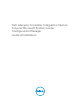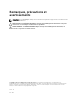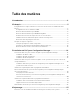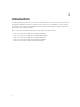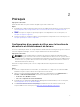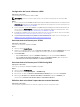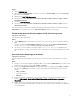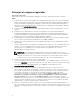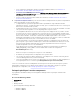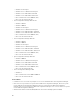Setup Guide
Prérequis et exigences logicielles
À propos de cette tâche
Avant d'installer DLCI pour Configuration Manager, effectuez les opérations prérequises suivantes :
Étapes
1. Installez Microsoft System Center 2012 SP2 Configuration Manager, Microsoft System Center 2012
R2 SP1 Configuration Manager, Microsoft System Center 2012 R2 Configuration Manager, Microsoft
System Center 2012 SP1 Configuration Manager ou Microsoft System Center 2012 Configuration
Manager. Pour plus d'informations sur le téléchargement et l'installation de Configuration Manager,
consultez le site
technet.microsoft.com.
2. Avant d'installer DLCI, assurez-vous qu'au moins 40 Mo d'espace disque sont disponibles sur votre
système.
3. Installez la version .NET 4.0 sur les systèmes exécutant Microsoft System Center 2012 SP2
Configuration Manager, Microsoft System Center 2012 R2 SP1 Configuration Manager, Microsoft
System Center 2012 R2 Configuration Manager, Microsoft System Center 2012 SP1 Configuration
Manager ou Microsoft System Center 2012 Configuration Manager.
4. Installez Windows Remote Management (WinRM) et .NET 4.0 si vous effectuez l'installation du DPS
sur les systèmes exécutant Microsoft Windows Server 2008 et 2008 R2.
5. Vérifiez que vous avez installé la Console Configuration Manager (console d'administrateur) avant
d'installer DPS.
Avant l'installation du DPS, le programme d'installation DLCI vérifie si la console d'administrateur est
installée. Si la console d'administrateur n'est pas installée, le programme d'installation affiche un
message d'erreur. L'installation ne se poursuivra pas tant que l'installation de la console
d'administrateur ne sera pas terminée.
REMARQUE : Le programme d'installation DLCI ne vérifie que l'installation de la console
d'administration de Configuration Manager. Il ne vérifie pas si la même version de Configuration
Manager est installée sur le serveur de site où DPS place les enregistrements de découverte.
Assurez-vous que vous avez installé la bonne version de la console d'administration.
6. Assurez-vous que les articles KB exigés sont disponibles :
Si vous installez DLCI sur un système exécutant Windows Server 2008 R2 à 64 bits, effectuez cette
mise à jour : KB981506 : « L'ajout du certificat SSL a échoué, Erreur : 1312 » message d'erreur lorsque
vous tentez d'ajouter un CTL dans Windows Server 2008 R2 ou dans Windows 7. Voir
support.microsoft.com/kb/981506.
7. Pour DLCI pour Configuration Manager, la configuration sans agent, les mises à jour et le
déploiement à nu du système d’exploitation continuent en tant que fonctions sous licence basées
sur le nœud. Un gestionnaire de configuration exige une licence basée sur le nœud pour gérer les
serveurs Dell PowerEdge. Un gestionnaire de configuration indique le nombre de nœuds
consommés. Pour afficher les nœuds consommés : Dans
Configuration Manager, sélectionnez
Inventaires et conformité > Présentation > Collecte de périphériques > Tous les serveurs Dell
Lifecycle Controller, puis cochez la case Nombre de nœuds. Vous devez détenir un nombre
suffisant de licences pour gérer les serveurs (nœuds) Dell PowerEdge . Si le nombre de nœuds d'un
centre de données augmente et que vous avez besoin d’une licence avec une capacité de nœuds
supplémentaire, contactez un représentant commercial Dell.
8. Prenez en considération les points ci-dessous, si vous n'avez pas de privilèges d'administrateur et
que vous souhaitez configurer automatiquement le Dell Provisioning Server et que, par ailleurs, vous
avez l'intention d'installer le DPS sur un serveur et le Dell Lifecycle Controller Integration sur un autre
serveur :
8